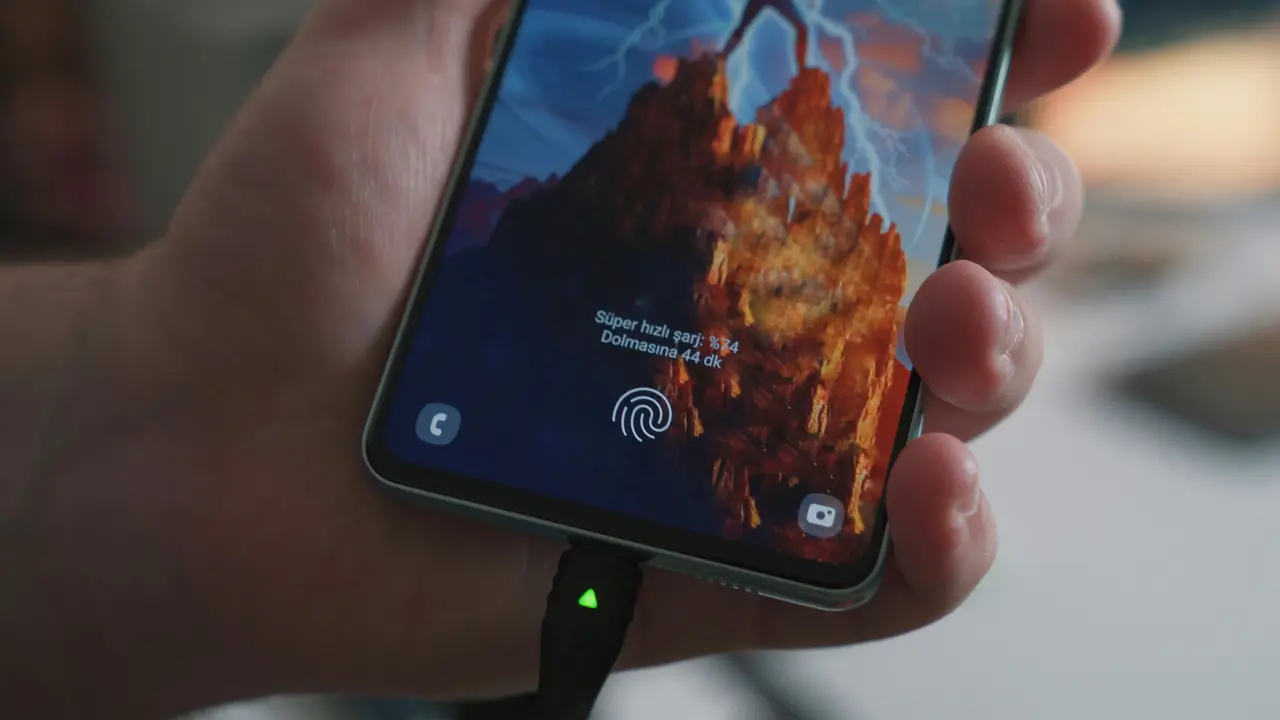In qualità di Affiliato Amazon ricevo un guadagno dagli acquisti idonei.
Se ti stai chiedendo come resettare samsung galaxy tab 2 sd card, sei nel posto giusto! In questo articolo, ti guideremo passo dopo passo nel processo di ripristino della tua scheda SD, per liberarla da file indesiderati o da eventuali problemi di funzionalità. Scoprirai anche suggerimenti utili per garantire una corretta gestione della tua memoria espandibile. Continua a leggere per scoprire come fare!
Perché è Importante Resettare la Scheda SD del Tuo Samsung Galaxy Tab 2
I Vantaggi del Reset della Scheda SD
Resettare la scheda SD del tuo Samsung Galaxy Tab 2 può portare diversi vantaggi, tra cui:
- Rimozione di File Inutili: Elimina file obsoleti o danneggiati che occupano spazio prezioso.
- Aumento delle Prestazioni: Un reset può migliorare la velocità di accesso e l’affidabilità della scheda.
- Prevenzione degli Errori: Risolve problemi di lettura o scrittura causati da malfunzionamenti.
Come Resettare Samsung Galaxy Tab 2 SD Card: Guida Passo Passo
Passo 1: Backup dei Dati
Prima di procedere con il reset, è fondamentale eseguire il backup dei dati della tua scheda SD. Puoi farlo seguendo questi semplici passaggi:
- Collega la scheda SD a un computer tramite un lettore di schede.
- Copia tutti i file importanti, come foto, video e documenti, in una cartella sicura sul computer.
Passo 2: Formattazione della Scheda SD
La formattazione è il metodo più efficace per resettare la scheda SD. Ecco come farlo direttamente dal tuo Samsung Galaxy Tab 2:
- Apri l’app Impostazioni sul tuo dispositivo.
- Vai su Archiviazione e seleziona Scheda SD.
- Trova l’opzione Formatta e conferma la scelta. Ricorda che questa operazione cancellerà tutti i dati sulla scheda SD.
Passo 3: Riconfigurazione della Scheda SD
Dopo la formattazione, la tua scheda SD è pronta per essere utilizzata di nuovo. Ecco come riconfigurarla:
In qualità di Affiliato Amazon ricevo un guadagno dagli acquisti idonei.
- Ricollegala al tuo Samsung Galaxy Tab 2.
- Accedi nuovamente alla sezione Archiviazione e verifica che la scheda sia riconosciuta correttamente.
- Inizia a trasferire nuovamente i tuoi dati, se necessario.
Risoluzione dei Problemi Comuni Dopo il Reset della Scheda SD
Errore nel Riconoscimento della Scheda SD
Se il tuo tablet non riconosce la scheda SD dopo il reset, prova a:
- Controllare che sia inserita correttamente.
- Testare la scheda SD in un altro dispositivo.
- Ripetere il processo di formattazione.
Prestazioni Insoddisfacenti
Se la scheda SD continua a presentare problemi di prestazioni, potrebbe essere necessario sostituirla. Considera l’acquisto di una scheda di qualità superiore o verifica se ci sono aggiornamenti software disponibili per il tuo dispositivo.
Consigli per una Corretta Gestione della Scheda SD
Utilizzo di App di Gestione File
Per tenere sotto controllo i tuoi file, ti consigliamo di utilizzare un’app di gestione file. Queste app facilitano l’organizzazione e lo spostamento dei file tra memoria interna e scheda SD.
Controllo Periodico della Scheda SD
Esegui controlli periodici sulla scheda SD per individuare eventuali errori o problemi di spazio. La manutenzione regolare può prevenire la perdita di dati e migliorare le prestazioni complessive.
Conclusione
In questo articolo hai scoperto come resettare samsung galaxy tab 2 sd card in modo semplice e veloce, imparando l’importanza di fare un backup e i passi per formattare correttamente la scheda. Seguendo i suggerimenti forniti, potrai garantire prestazioni ottimali al tuo dispositivo. Se hai trovato utile questo articolo, condividilo con amici e familiari o dai un’occhiata ad altri contenuti sul nostro blog per ulteriori suggerimenti e trucchi!
In qualità di Affiliato Amazon ricevo un guadagno dagli acquisti idonei.
Articoli recenti su Samsung Galaxy
- Scopri Come Fare Screenshot su Samsung Galaxy A13!
- Scopri Come Inserire la Scheda SIM nel Tuo Samsung Galaxy S8!
- Come Inserire SIM Samsung Galaxy XCover: Guida Facile e Veloce
- Scopri Come Togliere it.pornhob.com da Samsung Galaxy A5
- Scopri Quanto Costa il Samsung Galaxy S21: Prezzi e Offerte!
Link utili per Samsung Galaxy
- Samsung Galaxy – Tutti i modelli e le novità 2025 – HDblog
- Confronta smartphone Samsung Galaxy – Samsung Italia
- I migliori smartphone Samsung Galaxy del 2025 – AndroidWorld
- Recensioni Samsung Galaxy – Telefonino.net
- Samsung Galaxy: caratteristiche, prezzi e offerte – TuttoAndroid